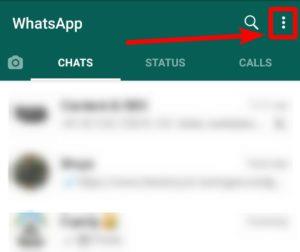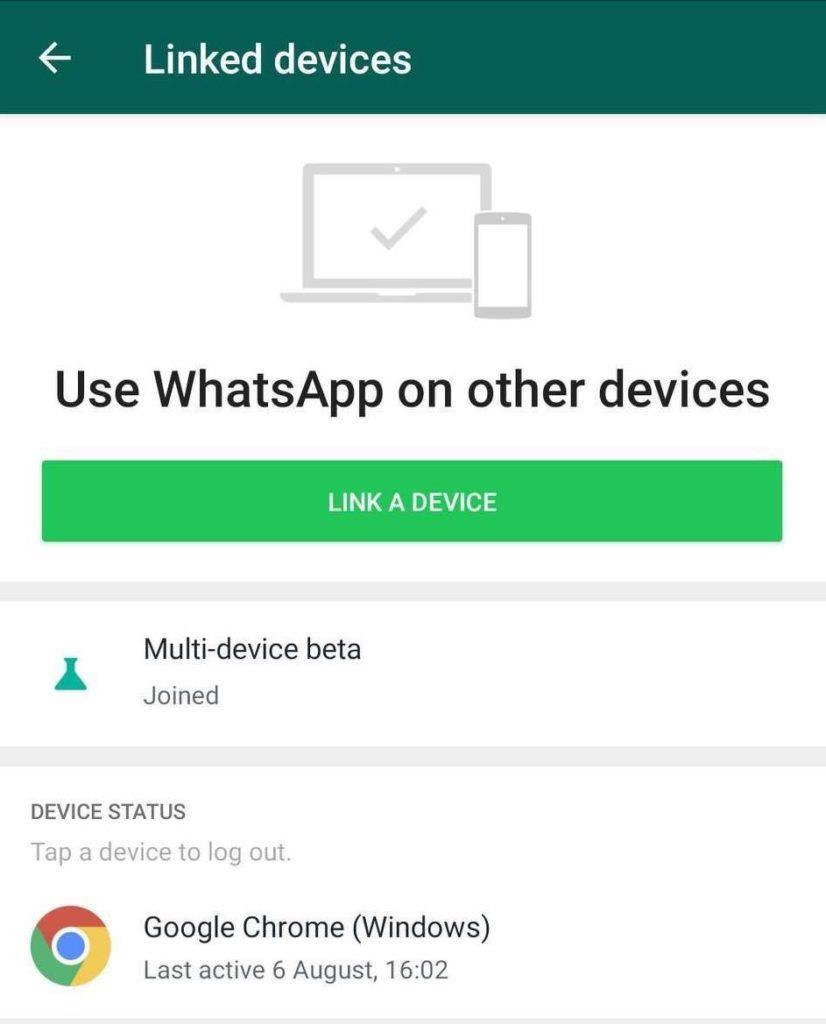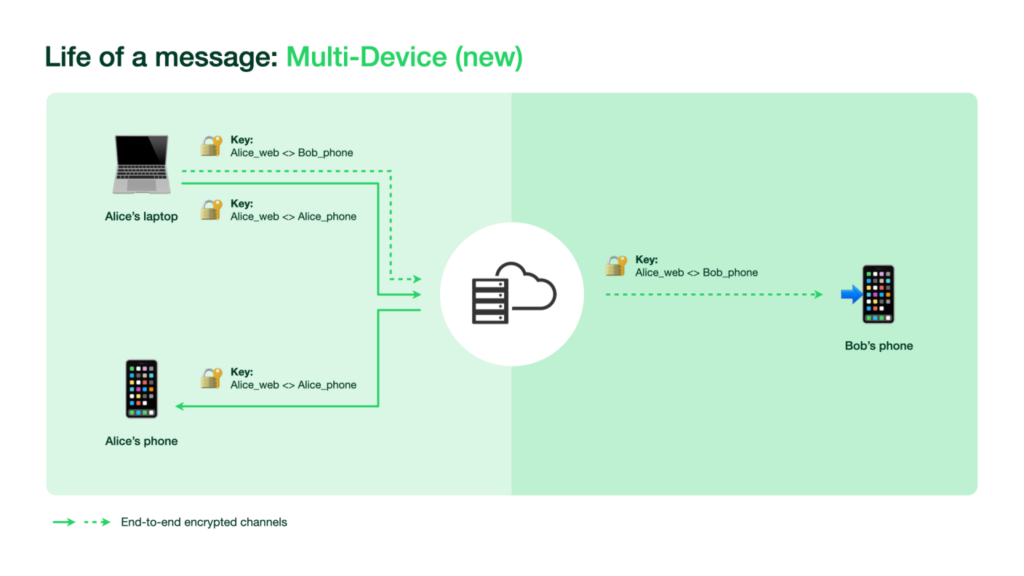Jei prie stalinio kompiuterio praleidžiate daugiau laiko nei prie išmaniojo telefono, bet turite nuolat tikrinti, ar telefone nėra pranešimų, turime jums puikių naujienų. „WhatsApp“ labai greitai visiems savo vartotojams suteiks kelių įrenginių palaikymą. Tai padės jums naudoti „WhatsApp“ rašyti žinutes ir skambinti iš bet kurios vietos, nes dabar palaiko 5 įrenginius iš vienos registruotos paskyros. Tai reiškia, kad galite lengvai naudoti WhatsApp Desktop arba planšetinio kompiuterio programą, norėdami rašyti žinutes ir skambinti kontaktams, kai išmanusis telefonas nėra šalia jūsų.
Šiuo metu „WhatsApp“ leidžia naudoti „WhatsApp Web“ tik kartu su išmaniuoju telefonu. Tai taip pat turi savo apribojimų, pavyzdžiui, jums reikia, kad jūsų mobilusis telefonas visada būtų prijungtas prie interneto. Norint prisijungti prie „WhatsApp Web“, reikia nuskaityti QR kodą iš savo išmaniojo telefono. Kadangi daug žmonių pastaruosius metus dirbo iš namų, jie vienu metu naudoja daugiau įrenginių. Kad visiems būtų lengviau, „WhatsApp“ nusprendė išmaniuosius telefonus pereiti prie kitų įrenginių, tokių kaip planšetiniai kompiuteriai, „iPad“ ir staliniai kompiuteriai. Kitaip tariant, „WhatsApp“ galite naudoti savo išmaniajame telefone ir dar 4 įrenginiuose, kurie nėra telefonai vienu metu.
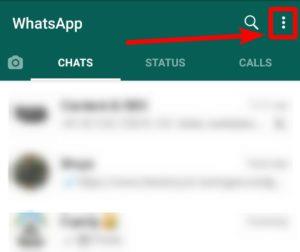
Skaitykite: Viskas apie tai, kaip naudotis Whatsapp kelių įrenginių palaikymu beta versijoje šiame tinklaraštyje
Susieję įrenginius naudodami išmanųjį telefoną, WhatsApp galėsite naudotis 5 įrenginiuose. Tokiu būdu galite lengvai naudoti WhatsApp bėgiodami, nesvarbu, ar jūsų išmanusis telefonas yra su jumis, ar ne. Tai taip pat reiškia, kad galite naudoti susietus įrenginius, o išmanusis telefonas su registruota WhatsApp yra išjungtas. Bus didelis privalumas, kad galėsite tęsti darbą su savo „Messenger“, kol vienas įrenginys išsijungs.
Šią funkciją gali naudoti „WhatsApp Beta“ vartotojai ir, jei taip pat esate užsiregistravę „WhatsApp“ beta versijos programoje, galite ja naudotis. Tiesiog eikite į savo „WhatsApp“ programą savo išmaniajame telefone, tada nustatymuose spustelėkite Susieti įrenginiai. Čia galite pamatyti mygtuką susieti įrenginį su „WhatsApp“ paskyra ir vadovaudamiesi ekrane pateikiamomis instrukcijomis, kad galėtumėte naudoti „WhatsApp“ kituose įrenginiuose.
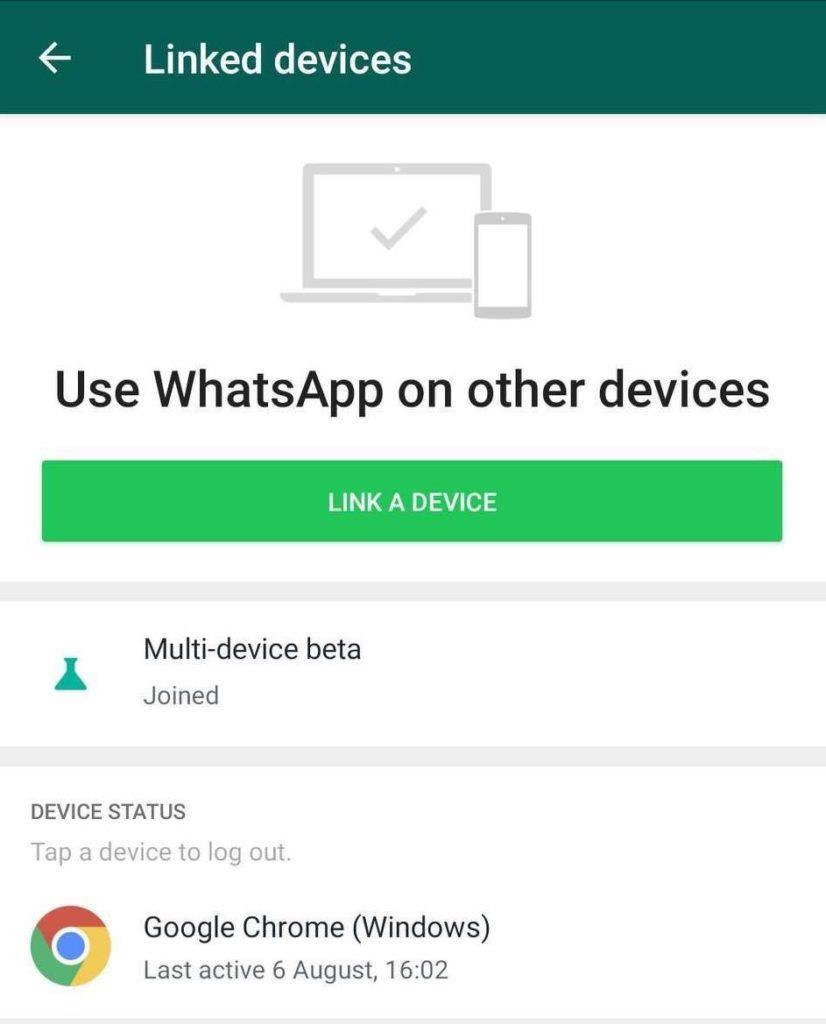
Neseniai WABetaInfo pranešė, kad „WhatsApp“ įdiegė „iPad“ naudotojų palaikymą. Tikimės, kad „Android“ ir darbalaukio programos taip pat parodys daugiau funkcijų beta versijos bandytojams ir bus paruoštos viešai išleisti.
Patobulintas saugumas naudojant kelių įrenginių palaikymą –
Tai ne tik leis naudoti „WhatsApp“ keliuose įrenginiuose, bet ir užšifruos pranešimus. „WhatsApp“ užtikrino ryšį keliose platformose, pridėdama papildomus šifravimo sluoksnius. Kadangi vartotojas ir kontaktinis asmuo gali patikrinti visus susietus įrenginius naudodami saugos kodus, kad būtų saugūs.
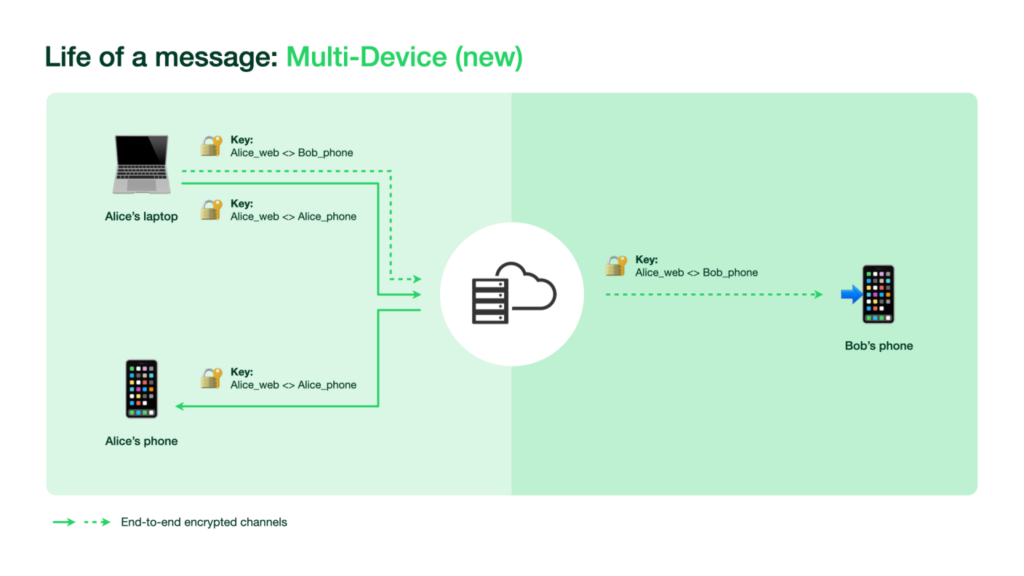
Be to, pridėta automatinio įrenginio patvirtinimo technika, kuri padės lengvai prijungti patikimus įrenginius. Be to, norint pridėti naują papildomą įrenginį, vis tiek reikia nuskaityti QR kodą. Biometrinis autentifikavimas taip pat bus reikalingas kiekvieną kartą, kai susiesite naują įrenginį su „WhatsApp“ paskyra. Atkreipkite dėmesį, kad ši funkcija tinka tiems, kurie leido pirštų atspaudų skaitytuvą savo išmaniuosiuose telefonuose.
Svarbiausia, kad vartotojai savo išmaniuosiuose telefonuose gali patikrinti visus susietus įrenginius ir paskutinį kartą naudotą laiką. Šie pakeitimai atliekami siekiant išvengti bet kokių kenkėjiškų elementų, bandančių pasinaudoti šiuo WhatsApp kelių įrenginių palaikymu.
Užbaigimas –
WhatsApp pagaliau išklausė savo vartotojus ir įdiegė kelių įrenginių palaikymą. Sulaukus teigiamų atsiliepimų iš beta versijos momentinių pranešimų programos naudotojų, iš šios naujos funkcijos tikimasi daug. „WhatsApp“ darbalaukyje ir kituose įrenginiuose padės lengvai bendrauti iš bet kurios vietos, neapsiribojant išmaniaisiais telefonais. Manome, kad tai būtų puiku, ir nekantriai laukiame, kol ši funkcija bus įdiegta visiems „WhatsApp“ vartotojams.
Tikimės, kad šis straipsnis padės jums išmokti naudotis „WhatsApp“ kelių įrenginių palaikymo funkcija. Norėtume sužinoti jūsų nuomonę apie šį įrašą, kad jis būtų naudingesnis. Jūsų pasiūlymai ir komentarai laukiami toliau pateiktame komentarų skyriuje. Pasidalinkite informacija su draugais ir kitais, pasidalydami straipsniu socialinėje žiniasklaidoje.
Mums patinka išgirsti iš jūsų!
Jei turite klausimų ar pasiūlymų, praneškite mums toliau pateiktame komentarų skyriuje. Mums patinka su jumis susisiekti ir rasti sprendimą. Reguliariai skelbiame patarimus ir gudrybes bei įprastų su technologijomis susijusių problemų sprendimus. Sekite mus socialiniuose tinkluose – Facebook , Instagram ir YouTube .
Susijusios temos-
Penki protingi ir daug žadantys būdai atgrasyti nuo tapatybės sukčiavimo
saugos parametrų „WhatsApp“, „Signal“ ir „Telegram“ naudotojams
Kaip eksportuoti „WhatsApp“ pokalbių istoriją kaip PDF?
Kaip pašalinti geografinį žymėjimą ir kitus Exif duomenis iš savo nuotraukų (telefono ir kompiuterio)?
Kaip naudoti „WhatsApp“ „Apple Watch“?